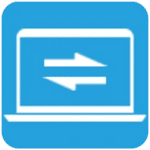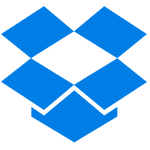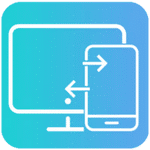برنامج Comfy Photo Recovery | استعادة الصور الرقمية المحذوفة
يعد Comfy Photo Recovery برنامجًا متخصصًا في استعادة الصور الرقمية المحذوفة أو المفقودة. صُمم هذا البرنامج خصيصًا لمساعدتك على استرجاع صورك الثمينة، سواء فقدتها من بطاقة الذاكرة، أو القرص الصلب، أو حتى من كاميرا رقمية.
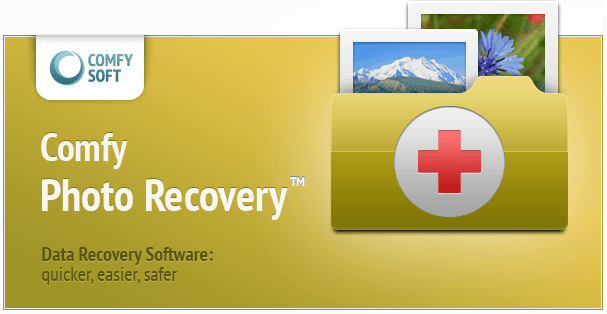
مميزات برنامج Comfy Photo Recovery
يُعد برنامج Comfy Photo Recovery من أفضل الأدوات المتخصصة في استعادة الصور الرقمية المفقودة، ويتميز بمجموعة من الخصائص التي تجعله خيارًا مفضلًا للمستخدمين:
- استعادة شاملة لمختلف أنواع الصور: يدعم البرنامج استعادة جميع صيغ الصور الشائعة مثل JPEG و PNG و GIF و TIFF، بالإضافة إلى أنواع الصور الخام (RAW) الخاصة بالكاميرات الاحترافية مثل CR2 (كانون)، NEF (نيكون)، ARW (سوني)، وغيرها. هذا التنوع يضمن قدرته على التعامل مع ملفات الصور من أي مصدر.
- استعادة من مختلف وسائط التخزين: لا يقتصر عمل البرنامج على الأقراص الصلبة فقط، بل يمكنه استعادة الصور من مجموعة واسعة من الأجهزة، بما في ذلك:
- بطاقات الذاكرة (SD، microSD، Compact Flash).
- ذاكرات USB.
- محركات الأقراص الصلبة الداخلية والخارجية.
- الكاميرات الرقمية المتصلة مباشرة بالكمبيوتر.
- أوضاع مسح قوية: يتيح البرنامج خيارين للبحث عن الصور المفقودة:
- المسح السريع (Quick Scan): يبحث عن الصور المحذوفة مؤخرًا من سجلات نظام الملفات.
- المسح العميق (Deep Analysis): يقوم بفحص شامل لجميع قطاعات وسيط التخزين للعثور على بقايا الصور المحذوفة منذ فترة طويلة أو بعد التهيئة، مما يزيد من فرص الاستعادة بنجاح.
- معاينة الصور قبل الاستعادة: هذه الميزة حاسمة، حيث تتيح لك معاينة الصور المصغرة (Thumbnails) للملفات التي تم العثور عليها قبل استعادتها. هذا يوفر عليك الوقت والجهد، ويضمن أنك تقوم باستعادة الصور الصحيحة فقط.
- واجهة مستخدم بسيطة وموجهة: يتميز البرنامج بواجهة سهلة الاستخدام تعتمد على معالج خطوة بخطوة (Wizard). هذه الواجهة تجعله مناسبًا للمبتدئين الذين لا يملكون خبرة تقنية في استعادة البيانات.
طريقة تشغيل واستخدام برنامج Comfy Photo Recovery
لاستخدام البرنامج بشكل صحيح، اتبع الخطوات التالية:
الخطوة 1: التثبيت والتشغيل
- قم بتنزيل البرنامج من الموقع الرسمي وتثبيته على جهاز الكمبيوتر الخاص بك. تجنب تثبيت البرنامج على نفس القرص أو البطاقة التي فقدت منها الصور، لأن ذلك قد يؤدي إلى الكتابة فوق البيانات المفقودة.
- قم بتشغيل البرنامج بعد اكتمال التثبيت.
الخطوة 2: اختيار وسيط التخزين
- ستظهر لك قائمة بجميع وسائط التخزين المتصلة بجهاز الكمبيوتر.
- حدد القرص أو بطاقة الذاكرة التي فقدت منها الصور.
الخطوة 3: تحديد نوع المسح
- سيطلب منك البرنامج اختيار نوع المسح. للحصول على أفضل النتائج، اختر “المسح العميق”، خاصة إذا كانت الصور قد حُذفت منذ فترة طويلة أو بعد تهيئة الوسيط.
- حدد أنواع الملفات التي تبحث عنها (في هذه الحالة، اختر الصور فقط) لتسريع عملية المسح.
- اضغط على “التالي” لبدء المسح.
الخطوة 4: معاينة واستعادة الصور
- بعد انتهاء المسح، ستظهر قائمة بالصور التي تم العثور عليها.
- يمكنك تصفح الصور في الواجهة. انقر على أي صورة لمعاينتها وتكبيرها.
- حدد الصور التي ترغب في استعادتها.
- اضغط على زر “حفظ” أو “استعادة”.
الخطوة 5: حفظ الصور المستعادة
- سيطلب منك البرنامج تحديد مكان لحفظ الصور.
- يجب عليك حفظ الصور على قرص أو وسيط تخزين مختلف عن القرص الأصلي الذي استعدت منه الصور. هذا يضمن عدم تضرر الملفات.
- اضغط على “حفظ” وانتظر حتى تكتمل العملية.
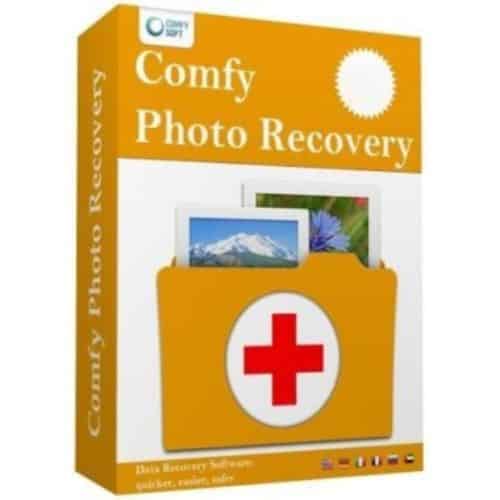
متطلبات تشغيل برنامج Comfy Photo Recovery
لكي يعمل البرنامج بكفاءة، يجب أن يلبي جهاز الكمبيوتر الخاص بك المتطلبات التالية:
- نظام التشغيل: يدعم جميع إصدارات نظام التشغيل Windows، بما في ذلك:
- Windows 11, Windows 10, Windows 8.1, Windows 8, Windows 7, Windows Vista, Windows XP.
- المعالج (Processor): معالج بسرعة 1 جيجاهرتز على الأقل.
- ذاكرة الوصول العشوائي (RAM): 512 ميجابايت كحد أدنى. يفضل وجود 1 جيجابايت أو أكثر لتحسين الأداء.
- مساحة القرص الصلب: 40 ميجابايت من المساحة الحرة لتثبيت البرنامج.
- متطلبات إضافية: يجب أن يكون لديك صلاحيات المسؤول (Administrator) على النظام لتتمكن من الوصول إلى وسائط التخزين والقيام بعملية المسح والاستعادة بنجاح.
تابعنا دائماً لتحميل أحدث البرامج من موقع شرح PC